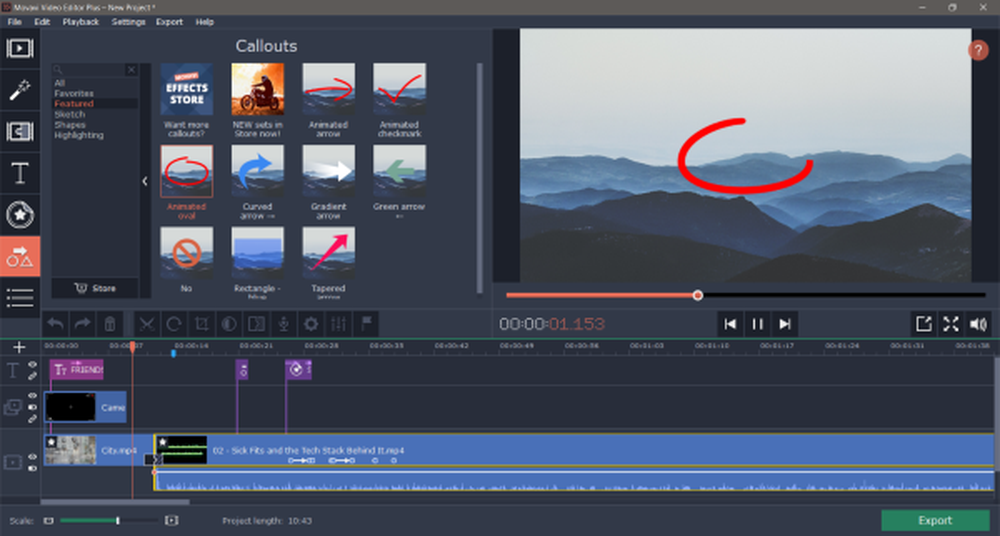Movavi Video Editor Plus Review Für alle Videobearbeitungsbedürfnisse!

Nehmen Sie viele Videos auf? Eine gute Videobearbeitungssoftware in Ihrer Toolbox ist ein Muss. Mit diesen Tools können wir unsere rohen Videoclips zu wunderschönen kurzen Filmen zusammenstellen. Eine gute Videobearbeitungssoftware zeichnet sich durch einfache Handhabung, Verfügbarkeit von Effekten, Funktionen und schnelle Verarbeitung bei der Bearbeitung großer Dateien aus. Das Tool, das wir überprüfen werden, überprüft alle diese Kästchen und macht einen wirklich guten Video-Editor wett. Movavi Video Editor Plus ist eine Premium-Videobearbeitungssoftware für Windows, die alle Ihre Videobearbeitungsanforderungen erfüllt.
Movavi Video Editor Plus Überprüfung
Lassen Sie uns einen Blick auf die Funktionen und die Funktionen werfen, die es zu bieten hat.
Einführen

Bei jedem Videobearbeitungsprojekt werden meine Videos auf den Spielplatz importiert. Mit Movavi Video Editor Plus ist das etwas anders. Neben dem Importieren Ihrer Videos können Sie auch die im Lieferumfang enthaltenen Videos und Musik verwenden. Es stehen zahlreiche Sounds, Musik, Beispielvideos, Hintergründe und Introvideos zur Auswahl. Diese Dateien sind nicht im Setup enthalten, können jedoch mit einem einfachen Klick in das Projekt heruntergeladen werden.
Sie können nicht nur Videos für den Import auswählen, sondern auch Inhalte direkt von der Kamera Ihres Geräts aufnehmen. Ebenso können Sie Audio vom Mikrofon Ihres Geräts aufnehmen. Movavi Video Editor bietet einen vollwertigen Audio-Editor, der alle Ihre Audio-Anforderungen erfüllt.
Zeitleiste
Die andere wichtigste Funktion eines Videobearbeitungswerkzeugs ist die Zeitleiste. Movavi Video Editor Plus hat seine Timeline über die Versionen hinweg verbessert und weist eine der besten Formen auf. Die Zeitleiste ist leicht zu navigieren. Sie können Ihre Videos und Audiodateien ganz einfach zusammenstellen. Das Beste an der Timeline ist, dass sie bis zu 99 Tracks unterstützt. Sie werden also auf keinen Fall die Spuren auf Ihrer Timeline haben. Sie können Videospuren, Audiospuren oder Titelspuren hinzufügen, die jeweils ihren eigenen Zweck erfüllen. Wenn Sie der Zeitleiste ein neues Video hinzufügen, können Sie mit der rechten Maustaste klicken und auswählen Ablösen wenn Sie Video und Audio getrennt auf der Timeline bearbeiten möchten.
Mit den Steuerelementen direkt über der Timeline können Sie verschiedene grundlegende Vorgänge mit Ihren Videoclips durchführen. Videos können geteilt, gedreht oder zugeschnitten werden. Sie können Teile eines Videos entfernen, indem Sie sie in Teile aufteilen und den gewünschten Abschnitt entfernen. Ansonsten können Sie Farbanpassungen vornehmen und am Anfang eines Clips einen Übergang hinzufügen.
Eine weitere gute Funktion, die die Zeitleiste von Movavi Video Editor Plus bietet, ist Markierung hinzufügen. Sie können Markierungen auf Ihrer Timeline hinzufügen, um später einen Standort zu finden.
Übergänge und Titel
Übergänge sind eine gute Möglichkeit, zwei Videos einzufügen, und das Tool bietet viele davon. Die Übergänge sind gut in verschiedene Kategorien unterteilt. Sie können auch zum Movavi Effects Store wechseln, wenn Sie mehr davon herunterladen möchten.
Ebenso sind einige Titel verfügbar. Jede davon wird unterschiedlich animiert und ist eine sehr gute Möglichkeit, um coole Überschriften über Ihre Videoclips hinzuzufügen.
Aufkleber und Legenden

Mit Aufklebern können Sie Ihren Videoclips Cliparts hinzufügen. Ihre Dauer, Position und das Timing können einfach über die Timeline selbst gesteuert werden.
Beschriftungen sind ein weiteres interessantes Element in Movavi Video Editor Plus. Beschriftungen sind spezielle Arten von Aufklebern, die insbesondere dazu verwendet werden, auf etwas im Video hinzuweisen. Sie können Pfeilbeschriftungen, hervorgehobene Bereiche oder animierte Striche hinzufügen.
Animationen
Mit dem Tool können Sie fast alles animieren, was Sie über Videoclips hinzugefügt haben. Sie können Beschriftungen, Aufkleber und sogar Titel animieren. Außerdem können Sie eine der verfügbaren Voreinstellungen auswählen oder Animationen mit benutzerdefinierten Einstellungen definieren. Wieder kann die Zeitleiste verwendet werden, um ihre Position und Dauer im endgültigen Video anzupassen.
Schwenken und Zoomen
Pan und Zoom sind spezielle Animationen, die auf das gesamte Video angewendet werden. Sie können das Video für eine bestimmte Dauer vergrößern und danach herauszoomen. Sie können auch den Bereich auswählen, in den Sie hinein- und herauszoomen möchten.
Videostabilisierung

Wackelige Videos? Kein Problem, da das Tool über einen integrierten Videostabilisator verfügt, mit dem die Verwacklung der aufgenommenen Videos reduziert werden kann. Der Stabilisator nimmt Argumente wie Genauigkeit, Schütteln, Radius, Glätten und Kantenbeschnitt auf. Das Stabilisieren kann etwas dauern, wenn Sie es bei einem relativ großen Video durchführen.
Hervorheben und Verbergen
Ein sehr nützlicher Bestandteil jedes Video-Editors. Er wird verwendet, um einige Teile des Videoclips, den Sie gerade bearbeiten, hervorzuheben oder zu verwischen. Sie können die Größe und den Ort des Bereichs, in dem Sie arbeiten, steuern. Außerdem können Sie die Deckkraft und andere Eingaben problemlos anpassen.
Chroma-Key

Chrome Key ist eine professionelle Funktion, die zum Entfernen von Hintergrund in Filmen und Videos verwendet wird. Sie müssen grüne Vorhänge gesehen haben, und dies ist die Funktion, die den Menschen dabei hilft, atemberaubende Hintergründe auf diese grünen Vorhänge zu setzen.
Das war also fast alles über die Funktionen, die Movavi Video Editor Plus bietet. Nachdem Sie Ihr fantastisches Video erstellt haben, können Sie es in verschiedene Formate exportieren, die sich für das Veröffentlichen oder Übertragen über das Internet eignen. Abgesehen davon können Sie Ihre Projekte auch speichern, um später daran arbeiten zu können. Das Programm bietet auch einen schnellen Videomodus, mit dem Sie in nur fünf Schritten Ihr perfektes Video erstellen können.

Im ersten Schritt müssen Sie Ihre Videos importieren. Im zweiten können Sie ein Gesamtthema für das Video auswählen. Im dritten Schritt können Sie Musik hinzufügen. Im vierten Schritt können Sie einige Übergänge hinzufügen und im letzten Schritt können Sie eine Vorschau anzeigen und exportieren. Diese assistentenähnliche Benutzeroberfläche macht es sehr einfach, aus rohen Clips schnell ein richtiges Video zu erstellen.
Preisgestaltung
Movavi Video Editor Plus ist einer der besten Video-Editoren, die ich verwendet habe. Es ist einfach zu bedienen und erfordert keine eingehenden Kenntnisse der Videobearbeitungsvorgänge. Seine intuitiven Funktionen erledigen die Arbeit, und das Tool leistet ziemlich gute Leistung
Sie können das Tool kostenlos nutzen, jedoch mit eingeschränkten Funktionen. Ein Premium-Exemplar kostet etwa 59,95 USD - aber lassen Sie mich versichern, dass es den Preis wert ist!
Movavi Video Editor Plus
59,95 $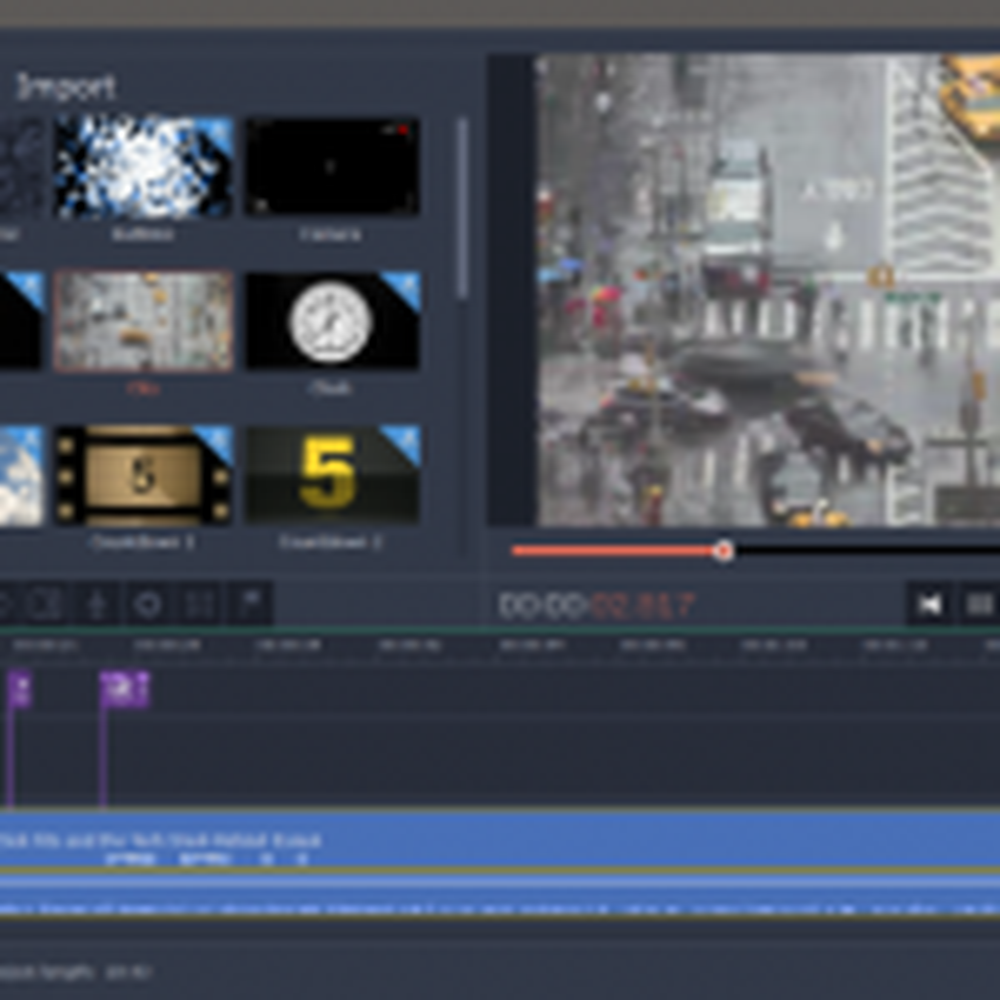 8,9
8,9 Videoformat Unterstützung
8,8 / 10Funktionalität & UI
8,8 / 10Qualität konvertieren
9,0 / 10Multi-Thread-Betrieb
9,0 / 10Optionen für Videobearbeitung und Audioabstimmung
9,0 / 10Pros
- Videostabilisierung ist eine gute Funktion